Bijgewerkt april 2024: Stop met het krijgen van foutmeldingen en vertraag uw systeem met onze optimalisatietool. Haal het nu bij deze link
- Download en installeer de reparatietool hier.
- Laat het uw computer scannen.
- De tool zal dan repareer je computer.
Connected Devices Platform Service (CDPSvc) is een Win32-service. Het wordt alleen gestart wanneer de gebruiker, applicatie of andere service het start onder Windows 10 Home 1507, Windows 10 Pro 1507, Windows 10 Education 1507 en Windows 10 Enterprise 1507. Deze service is uitgeschakeld in Windows 10 Startpagina 1511, Windows 10 Pro 1511, Windows 10 Education 1511 en Windows 10 Enterprise 1511. Deze service start automatisch wanneer het besturingssysteem van Windows 10 Home 1607, Windows 10 Pro 1607, Windows 10 Education 1607, Windows 10 Enterprise 1607, Windows 10 Home 1703, Windows 10 Pro 1703, Windows 10 Education 1703, Windows 10 Enterprise 1703, Windows 10 Startpagina 1709, Windows 10 Pro 1709, Windows 10 Education 1709, Windows 10 Enterprise 1709, 1803 Home, 1803 Pro, 1803 Education, 1803 Enterprise, 1809 Home, 1809 Home, 1809 Education, 1809 Enterprise wanneer de service Connected Devices Platform wordt gestart , het werkt als NT AUTHORITYLocalService in een gedeeld svchost process.exe met andere services. Als de platformservice voor de verbonden apparaten niet start, worden de details van de fout vastgelegd in het gebeurtenislogboek. Windows 10 start dan en informeert de gebruiker dat de CDPSvc-service vanwege de fout niet kon worden gestart.
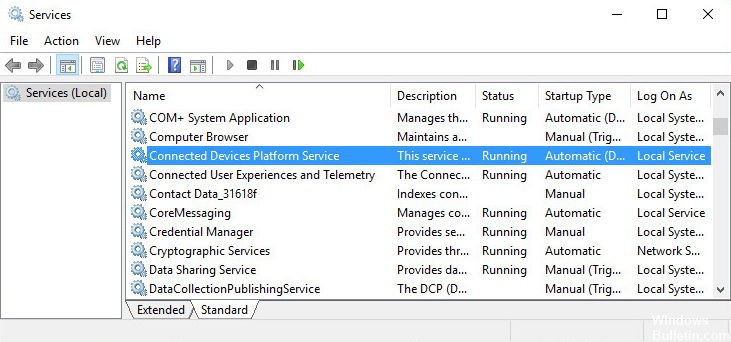
Dit protocol biedt een detectiesysteem om gebruikers en apparaten te authenticeren en te verifiëren, en om berichten tussen apparaten uit te wisselen. Het biedt een transportdiagnose om verbindingen tot stand te brengen tussen alle apparaten van een gebruiker, of deze nu beschikbaar zijn in de cloud of in directe fysieke aanwezigheid.
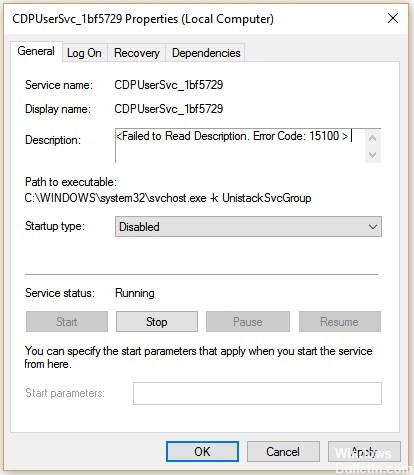
Controverses rondom de omringende CDP-service
Er zijn veel gebruikersverhalen over de service die te veel schijfruimte hebben verbruikt en op sommige computers tot trage prestaties hebben geleid. Dit roept veel vermoedens op, aangezien er geen duidelijke reden is voor het bestaan van de dienst. Het is ook bekend dat de service veel fouten veroorzaakt in het Windows-gebeurtenislogboek. Een van deze fouten was "Fout 7023", die automatisch wordt geregistreerd in het gebeurtenislogboek en geen significant effect heeft op de prestaties van het systeem of een andere toepassing.
Update april 2024:
U kunt nu pc-problemen voorkomen door deze tool te gebruiken, zoals u beschermen tegen bestandsverlies en malware. Bovendien is het een geweldige manier om uw computer te optimaliseren voor maximale prestaties. Het programma repareert met gemak veelvoorkomende fouten die op Windows-systemen kunnen optreden - urenlange probleemoplossing is niet nodig als u de perfecte oplossing binnen handbereik heeft:
- Stap 1: Download PC Repair & Optimizer Tool (Windows 10, 8, 7, XP, Vista - Microsoft Gold Certified).
- Stap 2: klik op "Start scannen"Om registerproblemen met Windows te vinden die pc-problemen kunnen veroorzaken.
- Stap 3: klik op "Herstel alles"Om alle problemen op te lossen.
Moet het worden uitgeschakeld?
Er is een conflict in de verklaringen van gebruikers over dit onderwerp. Sommige gebruikers die de service hebben uitgeschakeld, hebben hun computers zonder problemen of bijwerkingen gebruikt. Sommige gebruikers hebben echter problemen gemeld bij het verbinden van sommige apparaten met de computer. Daarom raden we u aan de service uit te schakelen als u Xbox Live of andere Bluetooth-apparaten niet regelmatig gebruikt op uw computer.
Schakel Service via het register uit
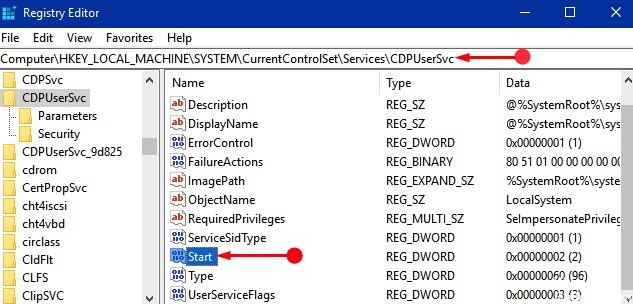
Aangezien je hebt geleerd dat dit probleem volledig onaantastbaar is, is de beste manier om het op te lossen het uitschakelen van de service met de registereditor.
Stap 1: Ga vanaf uw computer naar het WinX-menu en selecteer de optie Uitvoeren. U kunt ook op de Windows- en R-toets drukken om hetzelfde dialoogvenster te openen.
Stap 2: typ regedit in het tekstvak en klik op OK om verder te gaan.
Stap 3: Klik op Ja wanneer de UAC wordt aangeroepen. Ga in de Register-editor naar het volgende pad:
HKEY_LOCAL_MACHINE \ SYSTEM \ AllCommandCurrent \ Services \ CDPUserSvc
Stap 4: Zodra u de CDPUserSvc-sleutel hebt bereikt, gaat u naar de juiste zone en zoekt u naar het woord DWORD om te starten. Dubbelklik op het STARTWORD.
Stap 5: Wijzig in het invoervak de waardedata van 2 naar 4 en klik op OK om de wijzigingen effectief te maken.
Stap 6: Ten slotte start u uw computer opnieuw op en wanneer het opnieuw start, merkt u dat het nummer anders is. CDPUserSvc_35375 verschijnt, waarmee wordt bevestigd dat de module al is uitgeschakeld.
Expert Tip: Deze reparatietool scant de repositories en vervangt corrupte of ontbrekende bestanden als geen van deze methoden heeft gewerkt. Het werkt goed in de meeste gevallen waar het probleem te wijten is aan systeembeschadiging. Deze tool zal ook uw systeem optimaliseren om de prestaties te maximaliseren. Het kan worden gedownload door Hier klikken

CCNA, Web Developer, PC Troubleshooter
Ik ben een computer-liefhebber en een praktiserende IT-professional. Ik heb jarenlange ervaring achter de rug bij het programmeren van computers, hardware-probleemoplossing en reparatie. Ik ben gespecialiseerd in webontwikkeling en databaseontwerp. Ik heb ook een CCNA-certificering voor netwerkontwerp en probleemoplossing.

